CAD插入块后怎么进行修改操作呢?
CAD插入块后怎么进行修改操作呢?
为了方便操作,在设计中工程师经常会把常用的零件制作成块。但是有时零件会出现与需要的内容稍有差异或颜色差异较大的情况,那么这时我们应该如何操作呢,本篇文章就将为大家详细介绍操作步骤,大家一起来看看吧。
解决方案如下:
通常,我们在将一组对象制作成块后,会使用【插入】命令将其插入到绘图中。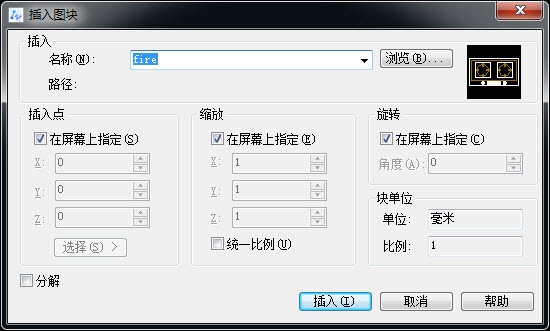
1. 如果想要修改块的内容,可以双击所需修改的块以打开【块编辑器】对话框。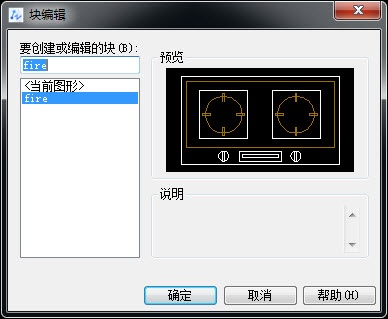
2. 在块编辑器中,选中要修改的块并点击【确定】。此时,该块将进入可编辑状态,我们可以添加或删除对象,修改对象属性等。下图显示了将块的图层更改为0层的示例。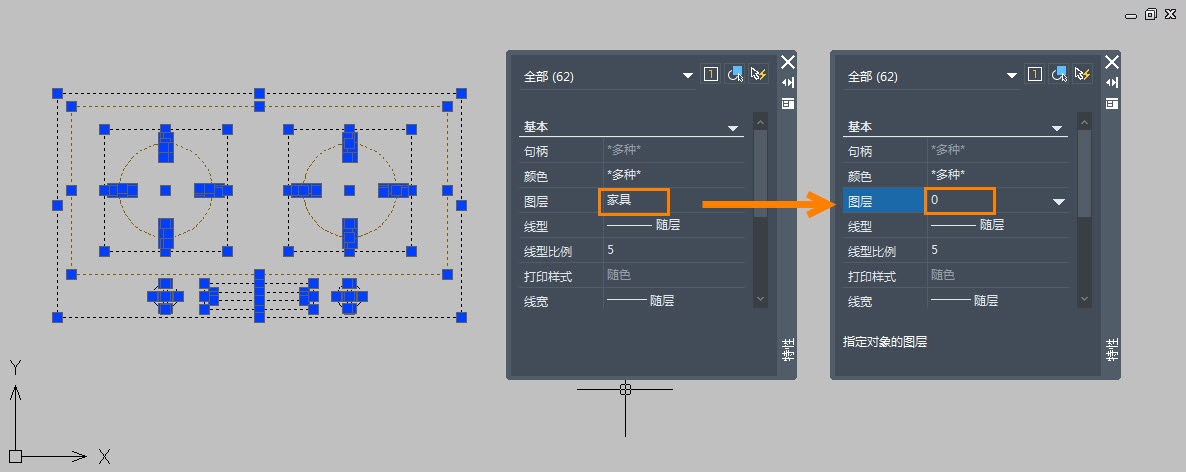
3. 修改完成后,点击【保存块】,然后再点击【关闭编辑器】以退出块编辑器。
需要注意的是,如果块是在0层定义且颜色设为【ByLayer】,则其颜色和线型会继承插入图层的属性。如果块不是在0层定义,则不具备该继承特性。
以上就是本篇文章的全部内容了,感谢您的阅读!
推荐阅读:CAD正版软件



























